Hur man lägger upp en GIF-liknande video på Instagram med Boomerang
GIF-filer är till synes överallt online, med användare som lägger upp GIF-filer på sociala medier som Facebook, Twitter, Tumblr och Reddit. Instagram, men stöder inte GIF-formatet. Medan det finns lösningar i form av appar som konverterar GIF-filer till videofiler, som t.ex Giphy och GifLab, ett av de bästa sätten att dela GIF-liknande videor på Instagram är Boomerang från Instagram.
Boomerang från Instagram är tillgänglig för iOS-enheter på App Store och Android-enheter i Google Play Butik.

Vad är Boomerang från Instagram?
Boomerang från Instagram, vanligtvis kallad Boomerang, är en videoapp från Instagram som tar bildserier och syr ihop bilderna i en minivideo som spelas framåt och bakåt. Dela dessa korta, actionfyllda videor till Instagram, Facebook eller någon annanstans online.
Boomerang-videor måste tas i Boomerang-appen. Du behöver dock inget Instagram-konto för att använda verktyget.
Blanda inte ihop Boomerang från Instagram med Boomerangs produktivitetsverktyg för Gmail, Outlook och mobila enheter.
Hur man använder Boomerang
Boomerang är enkel, okomplicerad och lätt att använda. Det bästa av allt är att det är gratis. Så här gör du en Boomerang-video och lägger upp den på Instagram.
-
Ladda ner Boomerang från Instagram från App Store eller Google Play Butik.

När Boomerang ber om tillåtelse att komma åt din kamera trycker du på OK.
-
När Boomerang ber om tillåtelse att komma åt dina foton trycker du på OK.
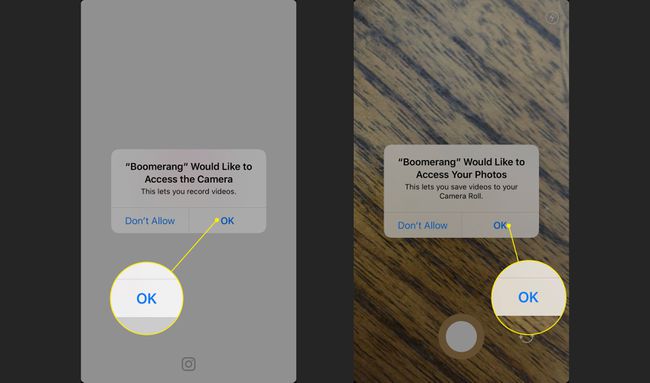
Välj den främre eller bakåtvända kameran genom att trycka på cirkel ikonen i det nedre högra hörnet av skärmen.
-
Rikta kameran mot det du vill fotografera och tryck på Spela in knapp (vit knapp). Den här åtgärden tar en serie på 10 bilder och syr sedan ihop bilderna, vilket påskyndar sekvensen för att skapa en minivideo.
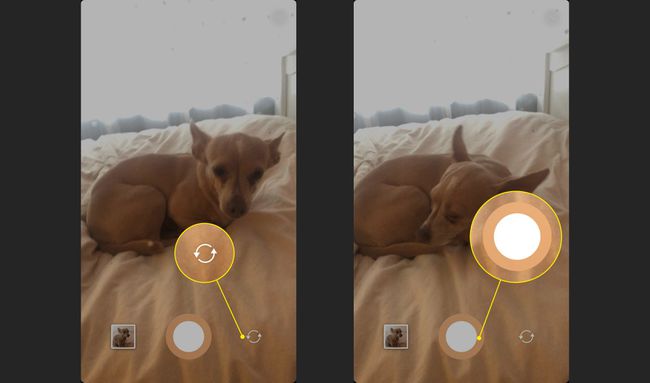
Du kommer att se en förhandsvisning av din GIF-liknande minivideo. Videon går tillbaka till början när den är klar.
Lägg upp din Boomerang
När du har skapat en video har du möjlighet att omedelbart dela den till Instagram eller Facebook. Välj Mer att sms: a eller mejla Boomerang, eller dela den via andra appar.
Så här delar du Boomerang-videon på Instagram.
Välj i den färdiga videoförhandsgranskningen Instagram.
-
Välj Historier för att lägga till Boomerang till din Instagram-berättelse, eller välj Utfodra för att lägga till det som en del av ett Instagram-inlägg.
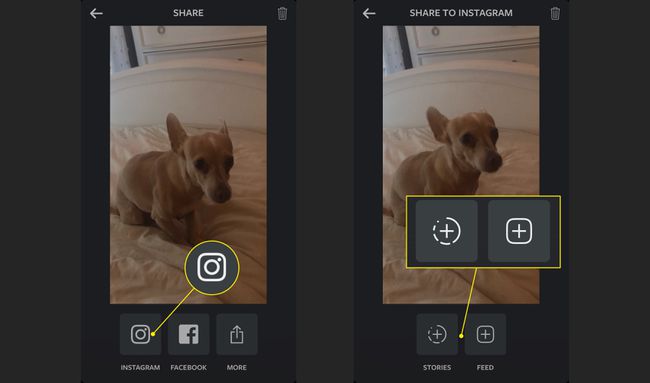
När Instagram öppnas, lägg till ytterligare foton eller videor, om du vill, välj sedan Nästa.
Lägg till ett filter om du vill och välj sedan Nästa.
Skriv en bildtext, tagga personer, lägg till en plats och välj om du vill dela den på Facebook, Twitter eller Tumblr. När du är klar trycker du på Dela med sig.
-
Din Boomerang delas nu på ditt Instagramflöde eller din berättelse och eventuella ytterligare webbplatser som du har angett.
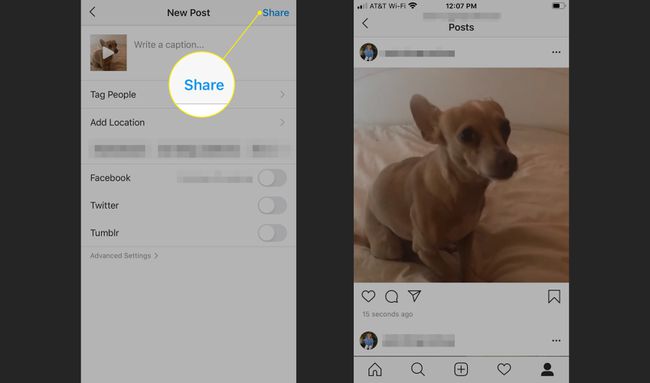
När du har lagt upp din bumerang
När du lägger upp din Boomerang spelas den och loopar automatiskt i dina följares flöden. Du kommer att se en liten etikett under videon som säger "made with Boomerang." Om någon trycker på den här etiketten visas en ruta för att introducera dem till appen med en direktlänk för att ladda ner Boomerang från Instagram.
Ditt Boomerang-inlägg kommer inte att visa den lilla videokameraikonen som regelbundet upplagda videor gör. Denna aspekt av Boomerang gör också att dessa videor verkligen ser ut som GIF-filer.
Instagram har andra fristående appar för foton och videor, till exempel Layout (gratis för iOS och Android), som skapar collagefoton med upp till nio bilder, och Hyperlapse (endast för iOS), som skapar time-lapse-videor med ett professionellt utseende med hjälp av avancerad stabiliseringsteknik.
